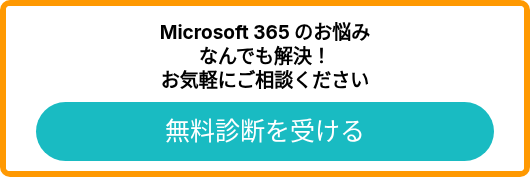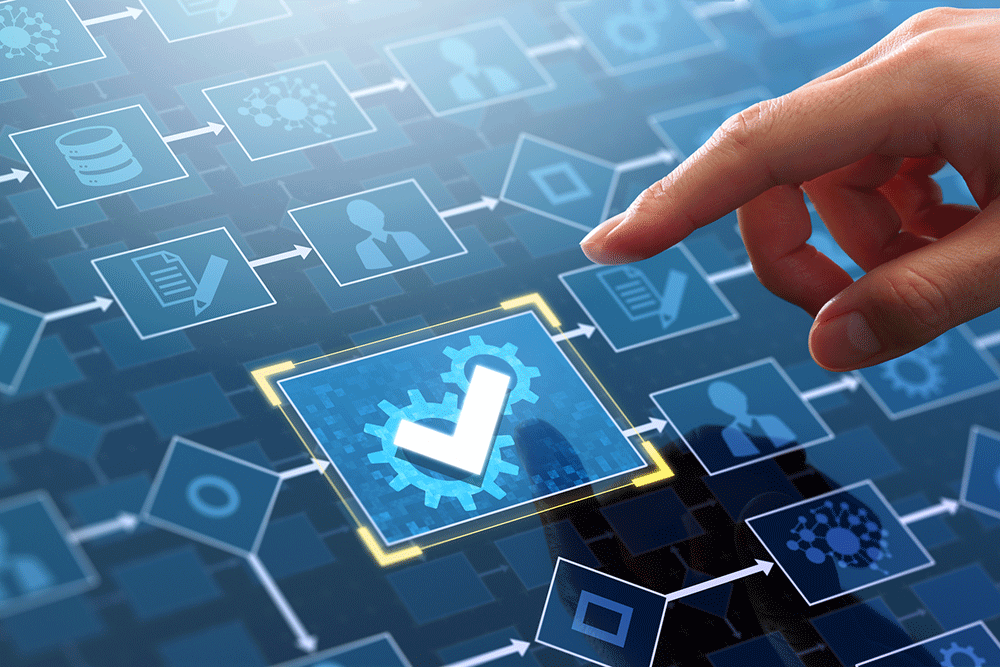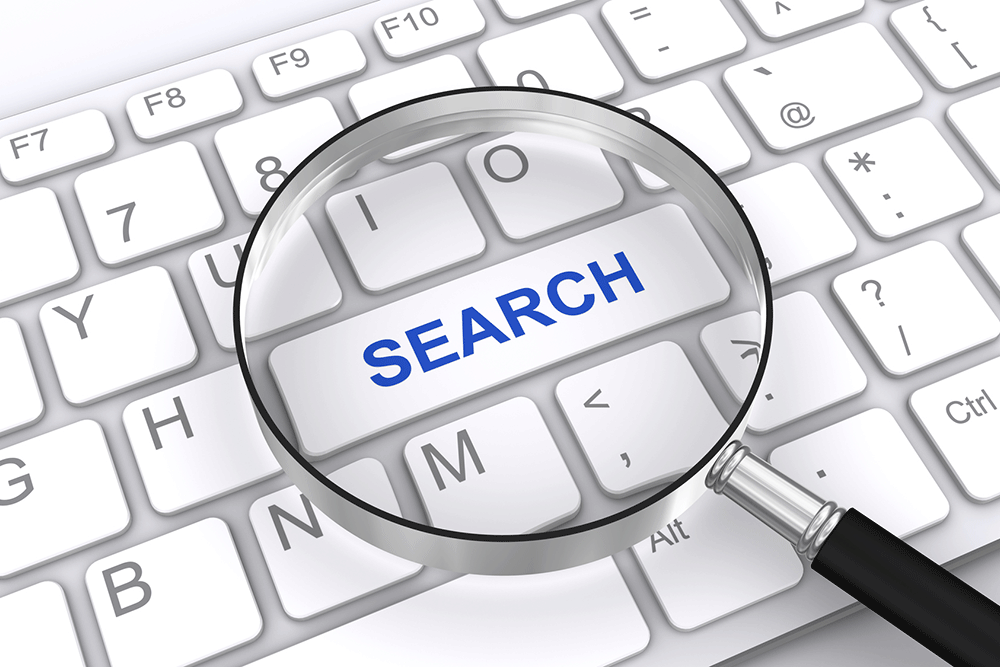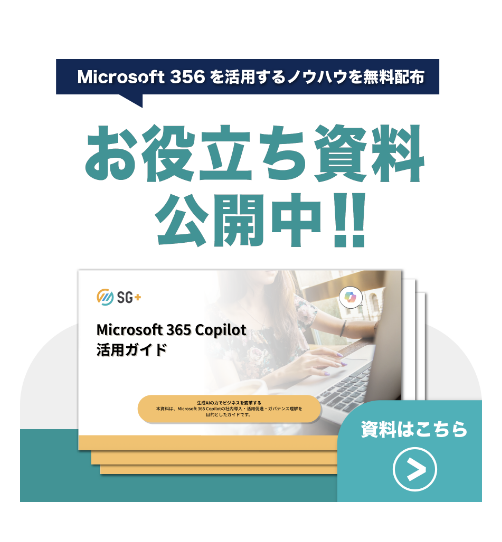毎月決まったタイミングで何かを思い出さなければならない業務、皆さんの職場にもありませんか? 例えば「毎月第 1 木曜日は段ボール回収の日」「第3水曜日に会議資料...
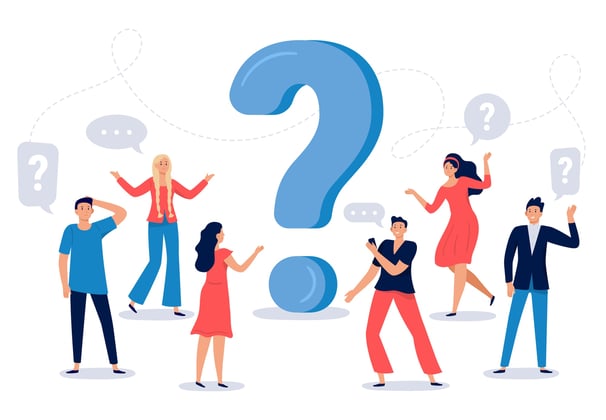
社内ポータルサイトやチーム向けの情報共有サイトで、「よくある質問(FAQ)」ページは非常に重要なコンテンツのひとつです。
しかし、単に質問と回答を並べるだけでは、見づらかったり、探しづらかったりして、逆にユーザーの手間を増やしてしまうこともあります。そこで本記事では、SharePoint の標準機能だけで実現できる、見た目も使いやすさも考慮した FAQ ページの作成方法を 2 パターン紹介します。
- ページ内で完結する「折りたたみ式(アコーディオン型)」FAQ
- カテゴリ別に質問を並べて、詳細はポップアップで表示する「3段組スタイル」FAQ
どちらの方法も SharePoint リストを活用することで、更新の効率化や情報の一元管理が可能です。各スタイルの作り方だけでなく、それぞれのメリット・デメリットや活用シーンも具体的に解説していますので、社内 FAQ の改善を検討している方はぜひ参考にしてみてください。
●この記事の目次
- FAQ ページ作成の基本:SharePoint リストを活用しよう
1-1. FAQ リストの構成について - 方法①:折りたたみセクションを使った FAQ(アコーディオンスタイル)
2-1. 特徴
2-2. 作成ステップ
2-3. メリットとデメリット - 方法②:3 段組セクションを活用したスタイル(カテゴリ別リンク形式)
3-1. 特徴
3-2. 作成ステップ
3-3. メリットとデメリット - どちらを選ぶべき?
- SharePoint に関するご相談はSGプラスまで
FAQ ページ作成の基本:SharePoint リストを活用しよう
まず、どちらの方法でもベースとなるのが「SharePoint リスト」です。事前にリストを用意しましょう。
FAQ リストの構成について
リストをベースに情報を管理する場合は、以下のような列を用意します。
|
列名 |
内部名 |
種類 |
用途 |
|
質問 |
title(デフォルト値) |
一行テキスト |
実際の質問内容 |
|
回答内容 |
answer |
複数行テキスト |
回答内容 |
|
カテゴリ |
category |
選択肢 |
質問の分類(例:システム、人事) |
|
表示順 |
display |
数値 |
並び順の制御(任意) |
回答内容の「列」で複数行テキストのオプションで「リッチテキスト」を適用すると、リンクや画像を入れることも可能です。
作成リスト(例):

このリストを活用して、ページ上に FAQ を動的に表示していきます。
また、ページに反映する際、選択するデザインによって表示用のビューを作成する必要があります。
リストの作成方法やビューについての説明は、下記のブログで詳しく解説しています。ご参照ください。
【SharePoint】リストを作成して情報整理!効率的に情報を共有しよう
【SharePoint】ビューを活用して見やすいリストを作成しよう
方法①:折りたたみセクションを使った FAQ(アコーディオンスタイル)
特徴
- 質問と回答内容が同時に展開される UI
- ページ内で完結
- ユーザーにとってスムーズな閲覧体験
作成ステップ
- ページを新規作成し、セクションを追加します。「+」をマウスオーバーをすると「+セクション」(図中①)と変わりますのでクリックします。次に「1 段組み」(図中②)をクリックします。

- セクションの「編集」(図中③)をクリックします。右側に表示された「このセクションを折りたたみ可能にする」を「オン」(図中④)にします。オンにしますと、下に折りたたみのオプションが表示されるので、必要に応じて設定を変更してください。
※ページを開いた時に、折りたたみを閉じて表示したい場合は、オプションの一番下「既定の表示」を「折りたたみ済み」に変更しましょう。デフォルトでは「展開済み」になっています。
- web パーツを追加します。セクションの中の「+」(図中⑤)をクリックし、「リスト」(図中⑥)を選択します。

- リストを呼び出します。作成したリスト(図中⑦)がパーツ上に表示されるので選択します。

- 呼び出したリストの表示を整えるため「編集」(図中⑧)クリックします。右側に表示された設定画面から「表示する」の下部(図中⑨)をクリックし作成したビュー(※)を選択します。必要に応じて「サイズ」や「コマンドバー」「すべて表示」ボタンなどの設定します。最後に「適用」(図中⑩)クリックすれば完了です。
(※)カテゴリごとにフィルターされたビューを事前に作成しておいてください。
詳しくは下記のブログをご参照ください。
- 上記の 1 ~ 5 の工程を繰り返すことで、カテゴリごとの折りたたみ FAQ ページが完成します。

※上級者向きですが、JSON で書式設定したリストビューを埋め込めば、折りたたみ機能をリスト側で制御することも可能です。
メリットとデメリット
| 項目 | メリット | デメリット |
| 閲覧性 | ページ内で完結し直感的 | 質問数が多くなると縦長になりやすい |
| デザイン | アコーディオンで動きがあり、見栄えが良い | 回答内容の書式設定の工夫が必要 |
| 更新性 | リストに追加するだけでOK | 検索性はやや低い(ページ上でのフィルターや絞り込みに不向き) |
| モバイル対応 | 1 カラムで扱いやすく、スマホでも見やすい | 折りたたみ操作が面倒に感じるユーザーもいる |
方法②:3 段組セクションを活用したスタイル(カテゴリ別リンク形式)
特徴
- 質問一覧をカテゴリ別に分けてリンク表示
- 詳細はリストアイテム詳細で確認
- 質問数が多い場合やカテゴリ分けが明確な場合に適している
作成ステップ
- ページを新規作成し、セクションを追加します。「+」をマウスオーバーをすると「+セクション」(図中①)と変わりますのでクリックします。次に「3 段組み」(図中②)をクリックします。

- 各段組みに Web パーツ「リスト」を追加します。セクションの中の「+」(図中③)をクリックし、「リスト」(図中④)を選択します。

- リストを呼び出します。作成したリスト(図中⑦)がパーツ上に表示されるので選択します。

- 呼び出したリストの表示を整えるため「編集」(図中⑥)クリックします。右側に表示された設定画面から「表示する」の下部(図中⑦)をクリックし作成したビュー(※)を選択します。ここの場合は、「システム(質問のみ)」を選択します。必要に応じて「サイズ」や「コマンドバー」「すべて表示」ボタンなどの設定します。最後に「適用」(図中⑧)クリックします。最後にリストのタイトルはカテゴリの名前に上書き変更(図中⑨)しましょう。
(※)カテゴリごとにフィルターされたビューを事前に作成しておいてください。
詳しくは下記のブログをご参照ください。
- 質問をクリックするとポップアップ表示で、リストアイテムが表示されるため「回答内容」が確認できます。

メリットとデメリット
| 項目 | メリット | デメリット |
| 閲覧性 | カテゴリ別に整理でき、一覧性が高い | クリックしないと回答内容が見れない |
| デザイン | 質問のみの表示なので見やすい | 長い質問だと行が揃わず見栄えが悪くなる |
| 拡張性 | 質問が増えてもリストだけ更新すればOK | ポップアップ表示がクラッシク UI |
| 検索性 | リスト連携でフィルター・検索が活用できる | 最初の設計に手間がかかる (分類・リストのビュー作成) |
どちらを選ぶべき?
| 特徴 | 折りたたみ式 | 3 段組スタイル |
| 表示の一体感 | ◎ | ◯ |
| 質問数が多い場合 | △ | ◎ |
| モバイルでの見やすさ | ◯ | △ |
| カテゴリ別整理 | △ | ◎ |
| デザイン自由度 | ◯ | ◎ |
| 更新のしやすさ | ◎ (リストベースで自動) |
◎ (リストベースで自動) |
SharePoint に関するご相談はSGプラスまで
SharePoint で FAQ ページを作成する際は、「どのような情報を、どのように届けたいか」によって最適なスタイルが変わります。
例えば、質問数が少なく、1ページ内で完結させたい場合は「折りたたみ式(アコーディオン)」が向いています。ユーザーはクリックだけで回答をすぐ確認でき、スクロールしながら直感的に閲覧できます。モバイル端末でも操作がシンプルなため、スマホ中心の利用環境にも適しています。
一方で、FAQ の件数が多く、カテゴリ別に整理したい場合は「3 段組スタイル」が効果的です。質問をカテゴリごとに一覧表示し、それぞれの詳細をポップアップ表示することで、情報の整理・拡張性・更新性が格段に向上します。リストを活用することで、担当者が非エンジニアでも簡単に更新可能です。
どちらの方法でも、「SharePoint リスト」をベースにすることで、FAQ コンテンツの一元管理や将来的な再利用(例:検索、フィルター、Power Automate 連携など)が可能になります。
おすすめの選び方:
✔ スマートでシンプルに見せたい → 折りたたみ式
✔ 情報量が多くカテゴリ別に整理したい → 3段組リンク型
✔ 複数の用途やユーザー層がある場合 → 両方を併用するのも効果的
自社のサイト構成やユーザーの閲覧傾向に合わせて、最適な FAQ ページのスタイルを選択してみてください。
SGプラス株式会社では、ポータルサイトのカスタマイズ、Web パーツを活用したさまざまなニーズにもお応えできます。お気軽に弊社にご相談ください。
Microsoft 365 の専門コンサルタントが丁寧にご説明いたします。
関連サービス:SharePoint ポータルサイト構築支援サービス
関連ブログ
SharePoint を日常的に使っているものの、「定型業務をもっと効率化したい」「自動で通知や承認を行いたい」と感じたことはありませんか?そんな悩みを解決する...
SharePoint Online を使っていて「検索結果が思ったように出てこない…」と感じたことはありませんか? 実は、日本語検索には特有の課題があり、その原...